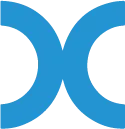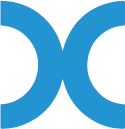本書では、Smart ShipにおけるYAHOO! Shopping サイトとのAPI連携の設定方法について説明します。
1. API連携について
APIは、異なるシステム間でデータを交換するための事前に定義されたプロトコルです。Smart Shipシステムは、ECサイトとのAPI連携機能を提供し、確定済みの受注データを取得することができます。API連携を利用することで、ECサイトから注文情報をExcelファイルでダウンロードしてSmart Shipにアップロードする手間なく、自動的に注文の登録、確定、追跡番号の登録を行うことができます。
1.1. API連携のメリット
•
新規注文を定期的に検知し、Smart Shipの配送注文として自動登録
•
Smart Shipでの注文確定処理、または注文収集後の自動確定が可能
•
配送ラベルや梱包ラベルの印刷時に、追跡番号を自動登録し、ECサイト上で出荷済みとして処理
•
注文のキャンセルや部分キャンセルを検知し、Smart Shipの配送注文に反映。キャンセルされた注文はSmart Shipから削除され、部分キャンセルの場合は該当商品のみ自動的に削除
•
フルフィルメントサービスをご利用の場合、注文収集から出荷・配送処理まで完全自動化が可能
1.2. API連携利用時の注意事項
1.2.1. 注文の削除について
•
API連携で登録された注文は、Smart Shipで削除された後、手動でのAPI同期による再登録はできません。削除された注文を復元するには、**[注文 > キャンセル注文管理]から該当注文を選択し、[再同期]**ボタンをクリックしてください。
•
キャンセル注文の再同期は、注文のリアルタイムステータスによっては実行できない場合があります。また、確定日から2週間以上経過した注文は同期に失敗する可能性があります。
1.2.2. 注文および注文商品の修正について
•
API連携で収集したSmart Ship注文の配送商品には、販売プラットフォーム上の注文ステータスを処理するために必要な情報が含まれています。そのため、Smart Ship注文に含まれる配送商品を手動で削除、置換、または数量を変更すると、APIによる追跡番号登録(出荷処理)が正常に動作しない可能性があります。注文の修正が必要な場合は、その注文の追跡番号を販売プラットフォームに直接登録してください。
1.2.3. 他の注文管理システムとの併用について
•
他の注文管理システムをご利用の場合、Smart ShipでのAPI連携の使用はお勧めしません
•
ECサイトは同じAPIを使用する複数のシステムを認識できず、同一注文の重複処理が発生する可能性があります
•
他のシステムで注文ステータスが変更された場合、Smart Shipで注文を取得できない可能性があります
•
ECサイトによっては、新しいキーを要求する際に、以前発行されたキーが自動的に無効になる場合があります
2.2. Yahoo! Shopping APIキーの発行
Yahoo! ShoppingサービスのAPI連携を設定するには、以下の情報が必要です。Smart ShipでAPI連携を設定する前に、各プラットフォームの管理ツールで確認・取得してください:
•
ショップID:Yahoo!JAPANビジネスID
•
Store Account ID:Yahoo! Shopping にて発行(
1.
以下のようにビジネスIDとStore Account IDを確認することができます。
•
Yahoo!JAPANビジネスID
•
Store Account ID = ストアアカウント
3. Smart ShipでのAPI連携の追加
注文 > ショッピングモール連動 > ショッピングモールAPI設定
3.1. 新規API連携の追加
1.
ECサイトAPI設定画面に移動します。
2.
画面上部の**[新規登録]**ボタンをクリックします。
3.
連携するECサイトを選択します。すばやく検索するには、ECサイト名の一部を入力することもできます。
3.2. 情報入力と連携詳細の登録
1.
「ショップID」欄にYahoo! Shopping ビジネスID を入力します。
2.
「Store Account ID」欄に値を入力します。
3.
[認証を受ける] ボタンを押して認証を開始します。
4.
新しいウィンドウで表示されるページで、Yahoo! Shopping IDとPWを入力してログインすると、販売者様の携帯電話番号に認証コードが送信されます。
5.
認証が完了するとウィンドウが閉じられ、トークンが保存されます。
•マークの付いた項目は必須入力項目です。
3.3. 完了と接続テスト
1.
画面下部の[登録]ボタンをクリックします。
新規APIの設定や既存情報の修正後は、必ず登録/修正を通じて変更された認証情報をシステムに適用してから、接続テストを行う必要があります。
2.
登録完了後、**[接続テスト]**ボタンをクリックして、正常なAPI通信が可能かを確認します。
3.4. 接続テストが失敗した場合
接続テストが失敗した場合は、以下の点をご確認ください:
1.
ECサイトのAPIキー発行時にIPアドレス情報は正しく入力されましたか?
2.
アクセスキーとシークレットキーは、それぞれ正しい欄に保存されていますか?
3.
*[登録]または[修正]**ボタンをクリックして、変更をシステムに適用しましたか?
4.
サイトのAPIサーバーの一時的な障害やネットワークの問題により接続が失敗する場合があります。しばらく待ってから再度お試しください。
•
販売者ログインメールまたはID
•
連携を試みているサイトとショップID
•
Smart Shipのエラー画面のスクリーンショット
•
ECサイトのAPIキー発行時に入力した情報のスクリーンショット
4. API設定と連携注文
API連携を通じて注文を収集・処理する方法を制御するいくつかのオプションがあります。
4.1. API設定
4.1.1. 自動注文連携
「自動注文連携」を有効にすると、Smart Shipは定期的に新規注文をチェックし、Smart Shipに登録します。この機能を使用しない場合は、[注文 > ECサイト連携 > ECサイト注文連携]画面で期間を指定して手動で注文を取得することができます。
4.1.2. 自動注文確定
API経由で収集した注文を登録する際に、ECサイト上で注文を確定します。確定された注文は購入者によるキャンセルができなくなり、キャンセル申請のみ可能となります。
すべての注文を自動確定するか、フルフィルメント注文のみを自動確定するかを選択できます。
API連携による自動注文確定は、一時的なネットワークの問題などにより失敗する場合があります。
4.1.3. 自動フルフィルメント出庫注文
API連携で収集した注文が確定された際に、フルフィルメントセンターへの出庫注文を自動的に発行します。
•
「注文確定」ステータスの注文のみが出庫注文の対象となります。
•
「自動注文確定」を使用しない場合、注文が手動で確定された時点で自動出庫注文が適用されます。
•
フルフィルメントサービスをご利用のお客様には、「自動注文確定」と併せて有効化することをお勧めします。
•
4.1.4. 一部商品にSKU情報がない場合の処理
フルフィルメント注文を作成するには、販売注文内のすべての商品情報に、販売者商品コードなどのSKUと紐付け可能なデータが必要です。この設定では、注文内の一部の商品にこの情報がない場合の処理方法を決定します。
•
フルフィルメント注文に含める → フルフィルメント注文を作成しますが、SKU情報のない商品はエラー状態となります。SKUとの紐付け後に出荷可能となります。
•
別配送注文として分割 → SKU情報のない商品を自動的に販売者出荷注文として分割します。
•
フルフィルメント処理なし → 注文全体を販売者出荷注文として作成します。
•
•
4.1.5. 予想配送日の更新
•
Smart Shipで注文確定処理を行う際に、販売サイトの注文の「予想配送日」情報を自動的に更新します。
•
自動設定される予想配送日は、当日から3日後までの範囲で指定可能です。
•
4.1.6. 在庫同期設定
•
SKUの在庫数が変更された際に、紐付けられた販売サイトの商品の在庫数を同期することができます。
•
有効にすると、在庫数が変更された商品の在庫を一定間隔で販売サイトに同期します。
•
在庫同期に対応している販売サイトは、自動同期を使用しない場合でも手動同期が可能です。
•
•
4.1.7. 追加連携アカウント種別
•
APIで注文を収集するが処理は行わないオプション
•
販売統計の作成のみに使用する場合に利用します。
4.1.8. API経由で収集される注文
API経由で収集される注文は、特定の条件を満たす必要があります。
4.2. 連携対象となる注文ステータス
•
支払い完了済みの新規注文と出荷準備中ステータス(販売サイトで販売者確定済み)の注文を収集します。
•
キャンセル済みの注文は収集対象外となります。
•
デフォルトでは、当日作成された注文を収集します。
•
販売注文の登録日と支払い完了日が異なる場合、支払い完了日以降に収集される場合があります。
•
過去の注文については、手動連携を実行して収集してください。収集可能な期間範囲は、販売サイトで許可された期間内(通常15-30日)となります。
•
自動注文収集は、基本的に運用開始日からの注文を収集します。認証キーの期限切れなどの理由で自動注文が停止し、再設定した場合は、収集が停止していた期間の注文をAPI注文連携で手動収集する必要があります。
5. フルフィルメント商品連携
フルフィルメントサービスをご利用の場合、センターから正しい商品を出荷するために、ECサイトの商品とSKUを紐付けるための情報が必要です。SKUとの紐付けのために、ECサイトの商品情報管理で各商品・オプションの販売者商品コードにSmart ShipのSKUを識別できる識別子を登録してください。商品の紐付けは、以下のいずれかの方法で行うことができます:
1.
すでに管理している販売者商品コードがあり、それがECサイトの商品に登録されている場合は、同じコードをSKUの「販売者定義コード」に登録してください
2.
Smart Shipで割り当てられている在庫管理コードであるSKU番号(7000########-000##)をECサイトの販売者商品コードとして登録し、注文商品をその在庫として認識させる
5.1. SKUへの販売者定義コードの登録方法
商品と在庫 > SKU管理
1.
SKU管理メニューに移動します
2.
設定するSKUを検索・選択します
3.
商品に販売者コードがある場合は、商品情報の販売者定義コードに登録します
4.
オプションに販売者コードがある場合は、オプションを選択し、販売者定義コードに販売者コードを登録します
5.2. 販売サイトの商品へのSKU番号の登録方法
Yahoo ! Shopping > 商品管理 > 商品の照会/修正
1.
Yahoo! Shopping 商品登録画面で商品別コードを入力します。
•
オプションのない単一商品の場合は、" 商品コード" を入力します。
•
オプションがある選択商品の場合は、オプションごとに " サブコード" を入力します。
6. API設定の修正(APIキーの期限切れ)
一般的なECプラットフォームから発行されるAPIキーには有効期限があります。APIキーが期限切れになると、API呼び出しの権限が失効し、注文の収集や追跡番号の登録などの情報同期が正常に行えなくなります。
•
APIキーの有効期限は個別に管理してください
•
APIキーは期限切れ前にECサイトプラットフォームで更新または再発行する必要があります
•
APIキーが更新/再発行された場合、通常、既存のキーは即時に失効します。そのため、Smart ShipのECサイトAPI設定でAPIキーを修正する必要があります
APIキーの期限切れなどの理由でAPI設定を修正した後は、注文収集が中断された日からの注文を手動でAPI注文連携する必要があります。
1.
ショッピングモールの注文連携ページへ移動
2.
販売サイト × ショップの項目を選択
3.
指定した注文連携日の範囲を選択(最大1週間まで選択可能)
4.
[注文を取得] ボタンをクリック
.png&blockId=78c9ff9a-717f-4cfb-9b99-87bbb83a5b89)